
先日、愛用中のiPhone8の画面がバッキバキに割れてしまいました。
私はiPhoneをよく落とすので、ずっと強化ガラスを画面に貼り付けており、何度落としても本体の画面は無事でした。
強化ガラスがあまりにもバキバキに割れていたので、ついこないだ画面ガラスを外していたんです。
iPhoneの強化ガラスを外した矢先に落としてしまったんです…。
そこで今回は、iPhoneの画面が割れたときにかかる修理費用や何をやればよいか?などをまとめてみました。
iPhoneの画面が割れたら「AppleCare+」に入っているかを確認しよう!

iPhoneの画面が割れたときに一番気になるのが、修理費用ですよね。
まだiPhone代金を分割で支払っている場合、特に悩みますよね。
iPhoneの画面が割れたときにかかる修理費用は、AppleCare+に入っているかどうかで大きく変わります。
iPhoneの画面が割れたらまず、AppleCare+に加入しているかどうかを確認しましょう。
万が一、iPhoneが壊れてしまった場合、このAppleCare+に入っておけば通常料金よりも安い価格で交換ができます。
AppleCareとは
AppleCare+に加入をすることで、過失や事故による損傷に対する修理などのサービスを1回につき以下のサービス料で2回まで受け取ることができます。

AppleCare+加入をiphoneで確認する方法
AppleCare+を加入をした場合、iPhoneにて確認することができます。
確認方法は以下の通り。
- 「設定」アプリをクリック
- 「一般」の項目をクリック
- 「情報」の項目をクリック
AppleCare+に加入していれば、シリアル番号の下にAppleCare+という項目が表示され、有効期限が記載されています。
Appleストア以外でも「正規サービスプロバイダ」ならiPhoneの画面割れの修理を行える

Appleストアがお近くにある場合は、Appleストアに持ち込めばOKです。
しかし、Appleストアは全国に10店舗しかないため、近くにAppleストアがないことも多いでしょう。
Apple社から認定された「Apple正規サービスプロバイダ」ならiPhoneの修理が行えます。
- カメラのキタムラ
- ビックカメラグループ
- クイックガレージ
- AND market
カメラのキタムラでiphoneの画面修理をする手順を解説!

ここでは、Apple正規サービスプロバイダである「カメラのキタムラ」でiPhoneの画面修理を行う場合の手順をご紹介します。
①カメラのキタムラの公式サイトにアクセスして予約をする
カメラのキタムラでiPhoneの画面割れの修理を行う場合、インターネットにて予約ができます。
まずは公式サイトへアクセス。
「アップル製品修理サービス」をクリックします。
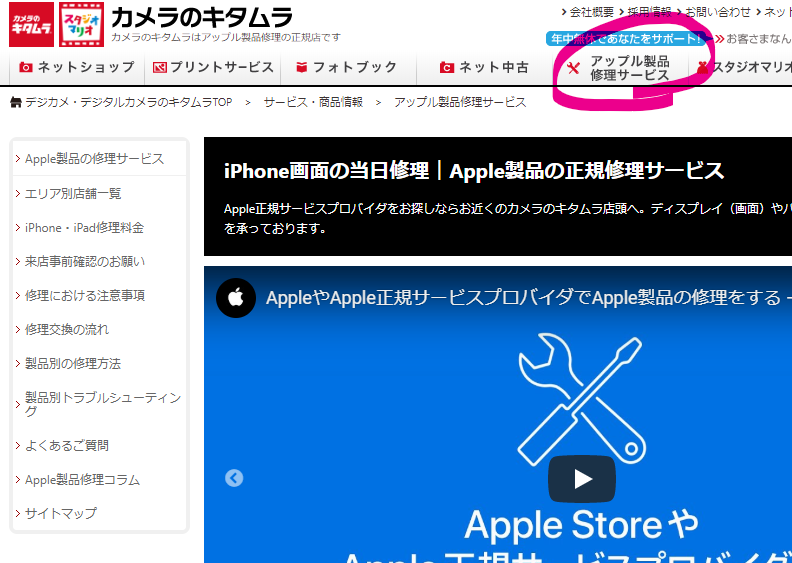
「iphone画面の当日修理|Apple製品の正規修理サービス」のページに飛ぶので、動画の下までスクロールします。
下記のボタンがでてくるので、「来店予約」をクリックします。
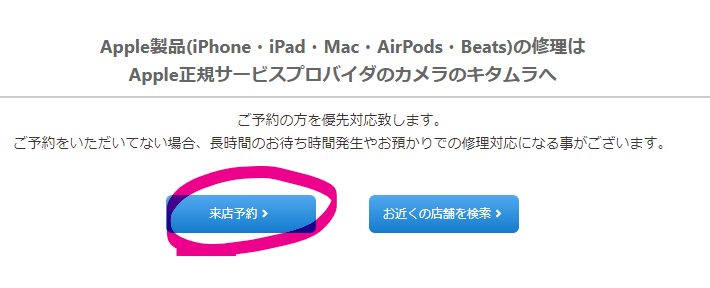
「修理予約はこちらから」をクリック。
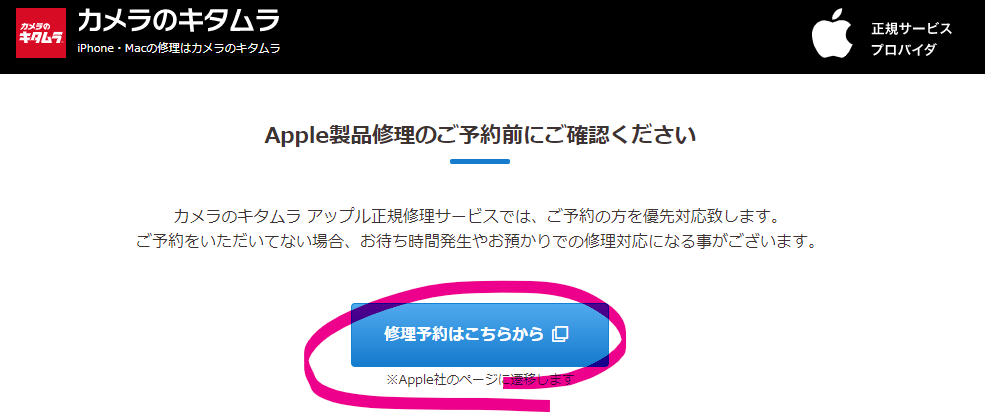
修理したい端末(iphone)をクリック。
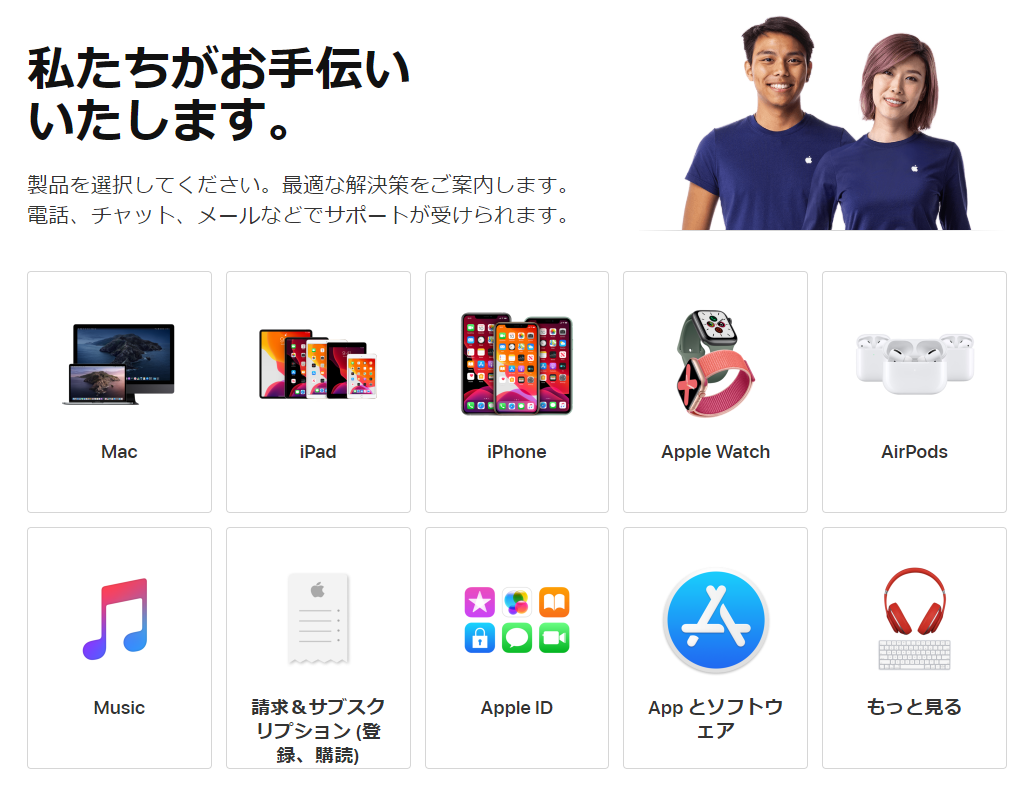
「修理と物理的な損傷」をクリック。
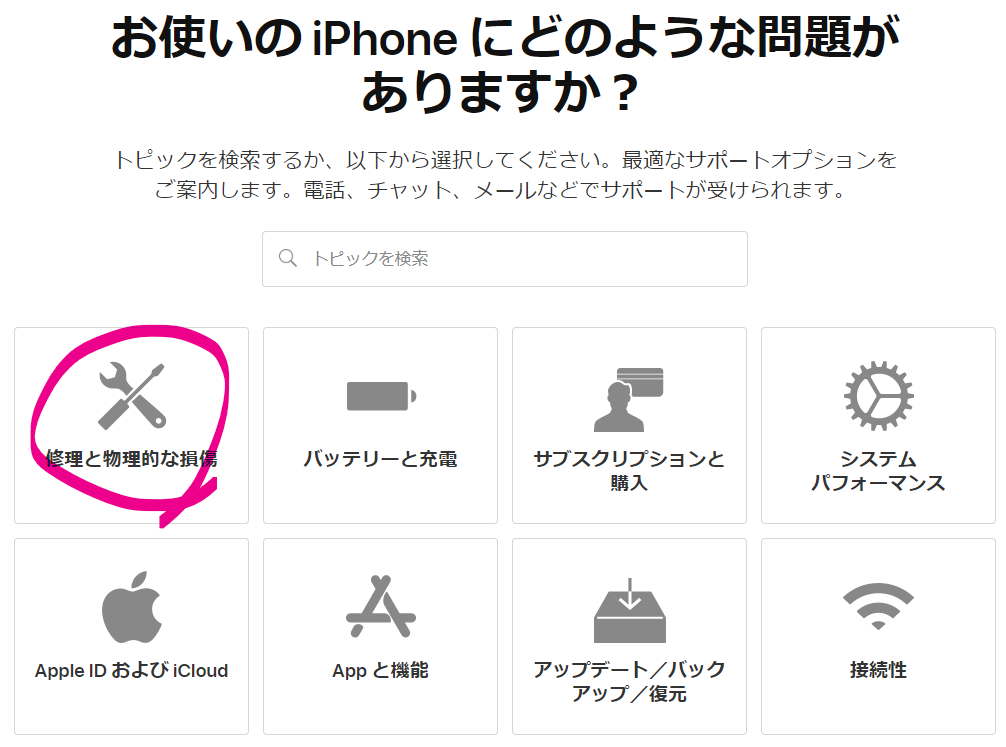
「画面のひび割れ(前面のみ)」をクリック。
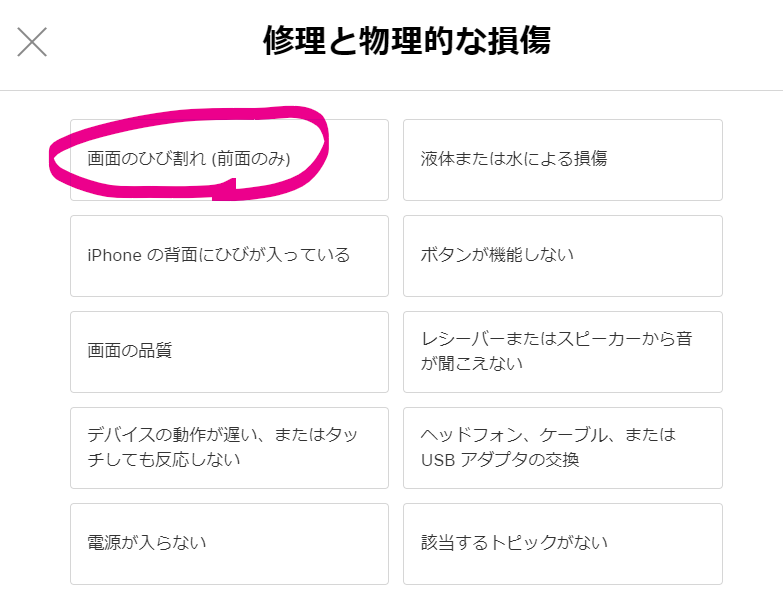
「持ち込み修理」をクリック。
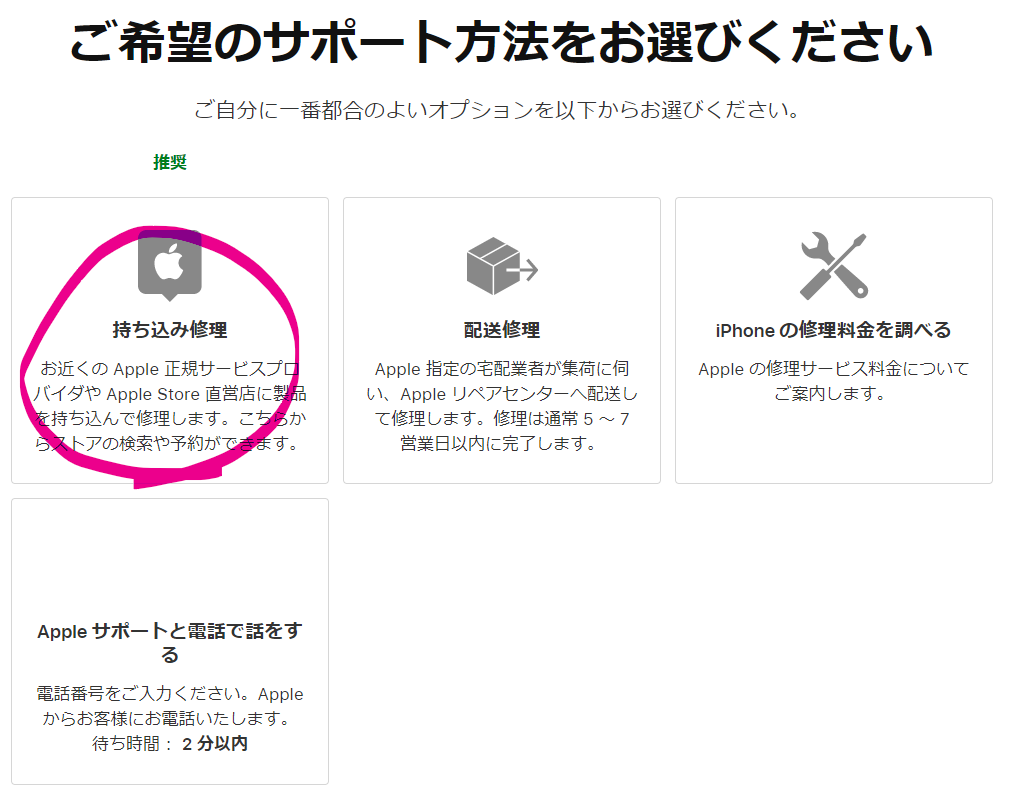
すると、ここでAppleIDとパスワードを入力します。

検索欄に「来店したい店舗名」を入力します。 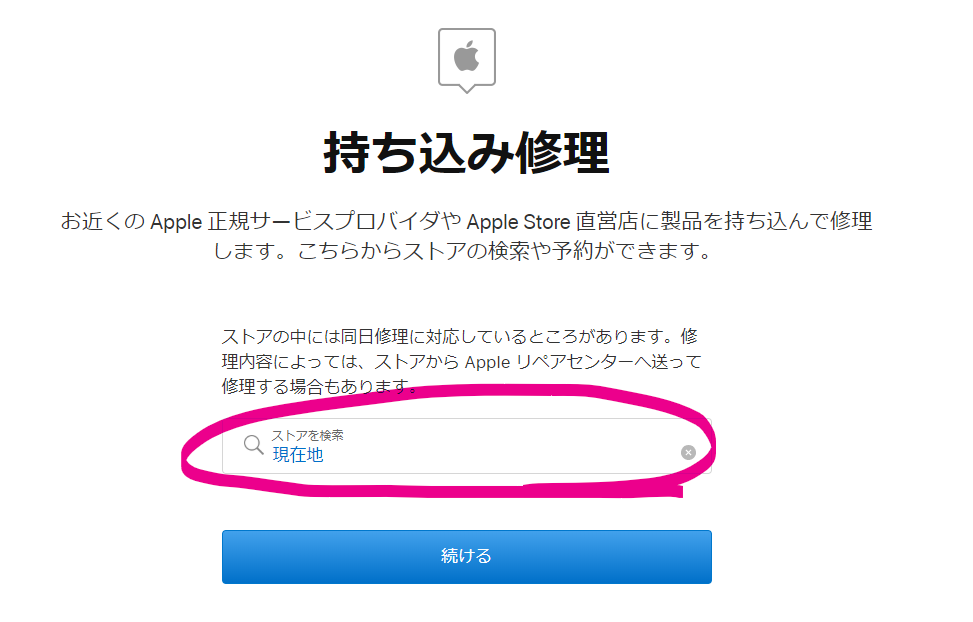
「カメラのキタムラ」と検索すると、全国のカメラのキタムラがでてくるので、店舗名まで細かく入力しましょう。
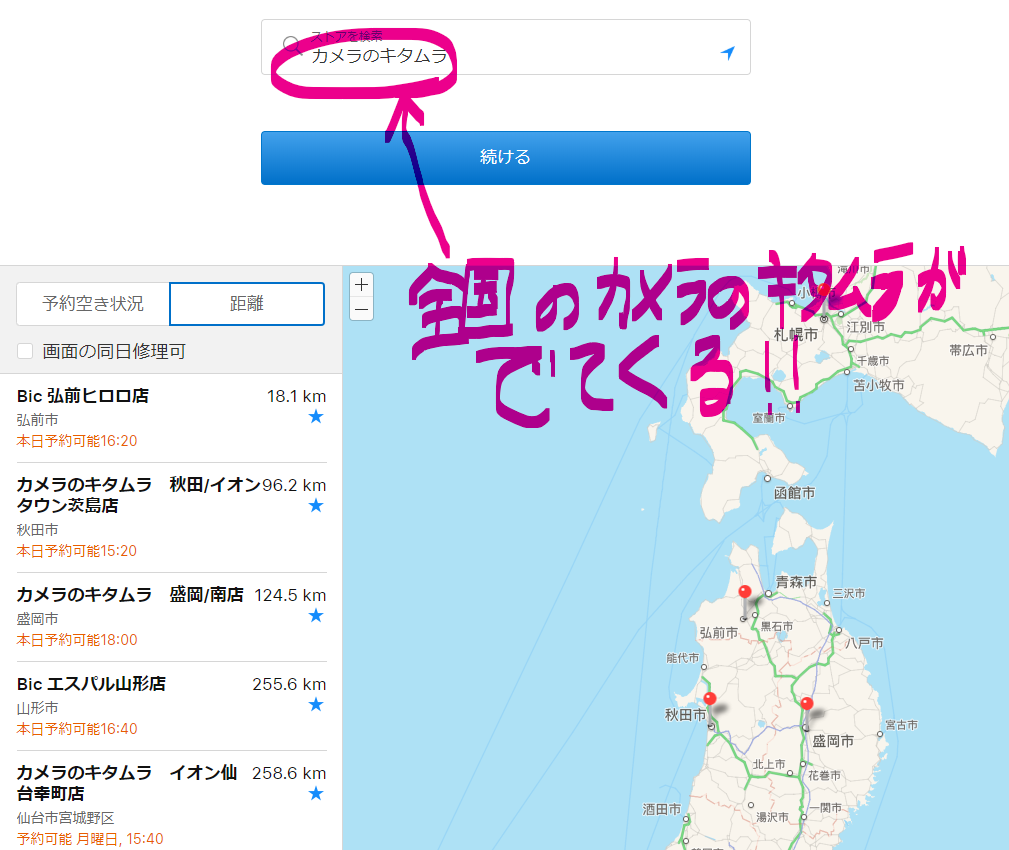
左側に来店する店舗がでてきたら、店舗を選択して来店時間をクリックすると、その時点で予約が完了となります。
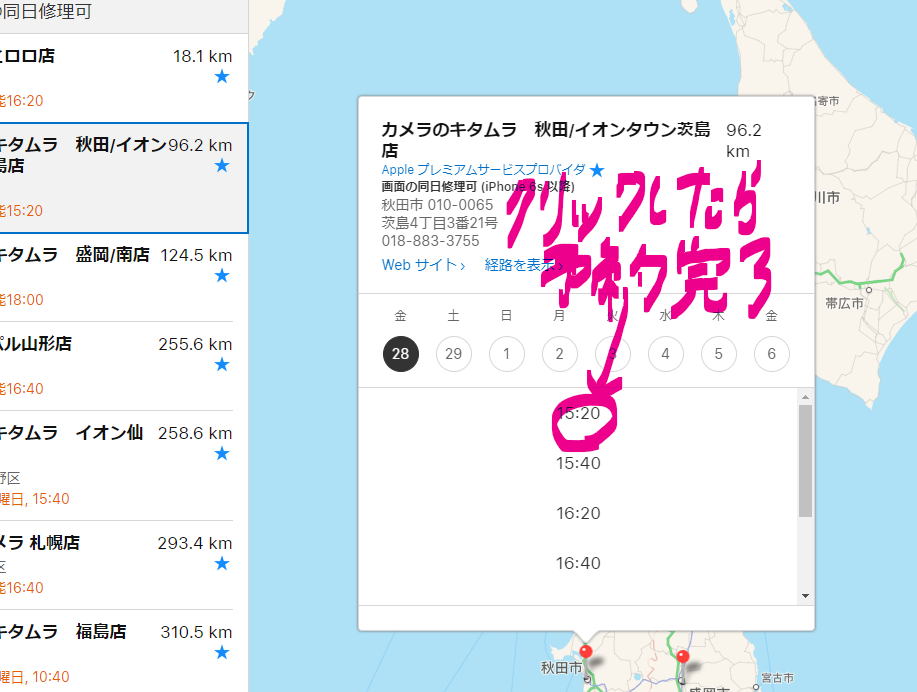
予約が完了すると、iPhoneに予約完了のメールが届きます。
②画面割れのiPhoneを持って来店する
あとは画面割れのiPhoneを持って来店するだけです。
在庫があればその日に新しいiPhoneになって戻ってきます。
カメラのキタムラへ来店する前にやるべきこと

①AppleIDとパスワードを確認しておく
iOSデバイスの修理を行うには、「iPhoneを探す」機能が一時的にオフになっている必要があります。
「iPhoneを探す」機能をOFFにするときにAppleIDとパスワードが必要なので、事前にメモしておきましょう!
設定の変更は簡単にできますが、修理をする直前にカメラのキタムラの店舗で設定の変更をするので、AppleIDとパスワードを控えておけば大丈夫です。
②データのバックアップを取る
パソコンのiTunesまたはicloudでバックアップを取っておきましょう。
icloudが無料で使えるのは5GBまで。
月額130円を支払うと50GB、400円を支払うと200GB、1,300円を支払うと2TBにアップグレードできます。
- 設定のアプリをクリック
- 名前が記載されている項目をクリック
- icloudの項目をクリック
ストレージを管理という項目をクリックし、ストレージプランを変更する項目を押すとストレージプランを変更できます。
③LINEのバックアップを取る
icloudにて写真や連作先等のバックアップは取れますが、LINEなどのアプリのバックアップを取ることはできません。
LINEのアカウントの引継ぎに失敗をすると、データの復元ができないので必ずバックアップを取ること。
- LINEのアカウントとパスワードをメモしておく
- LINEのトークトーク履歴のバックアップを取る
LINEのアカウントが引き継げたとしても、「トーク履歴のバックアップ」を取っておかないとトーク履歴が全部消えてしまいます。
大切なあの人に言われた嬉しい言葉など、思い出として残しておきたい場合は、必ずトーク履歴のバックアップを取っておきましょう。
- LINEのホーム画面の左上にある「設定」マークをクリック
- 「トーク」の項目をクリック
- 「トークのバックアップ」をクリック
- 「今すぐバックアップ」クリック
以上です。
※新しいiPhoneでLINEを復元するときの注意点!
新しいiPhoneでLINEをインストールした際、アカウントの引継ぎはできたのにトーク履歴が全部消えていた!
というトラブルが起きることがあります。
トーク履歴のバックアップの最終更新日を見ても、しっかりとバックアップされているのに…。
これは新しいiPhoneのiosが最新の状態じゃない状態でLINEをインストールしたためです。
古いiPhoneと新しいiPhoneが同じiosの状態でないとトーク履歴の復元に失敗することがあるので注意しましょう!
必ず、新しいiPhoneのほうもiosを最新の状態に更新してからLINEをインストールしてくださいね。
④その他のアプリのバックアップを取る
その他のアプリでもバックアップが必要な場合は、事前にバックアップを取っておきましょう。
特に、課金しているアプリなどはバックアップ必須ですね。
⑤契約している携帯会社の保証内容を確認しておく
契約している携帯会社によっては、修理にかかる費用を負担してくれるサポートがあります。(※auの場合、スマートパスなど…)
もし、それに加入しているのであれば、iPhone修理代金サポートの還元申請の手続きを行うことで、修理費用が全額戻ってくることも…。
各携帯会社の保証を利用する場合、AppleStoreまたはApple正規プロバイダーで修理を行う必要があります。
iPhoneを修理した際に貰える領収書(auおよびauスマートパス契約者様氏名、修理機種名、修理完了日、領収金額、修理店舗名が記載された証明書)を添付の上、携帯会社へ申請しましょう。
(修理完了日や修理費用の支払を確認できない証明書の場合、これらが確認できる領収書も同封すること。)
おわりに
今回は、iPhoneの画面が割れたときにカメラのキタムラで修理をする手順を解説しました。
Appleストアがお近くになくてもカメラのキタムラなどの「正規サービスプロバイダ」で修理を行うことができます。
携帯会社の保証に入っておけば、実質無料で修理してもらえることも!
カメラのキタムラで修理をする場合、画面割れのiPhoneを持ち込み、帰るときには新しいiPhoneになって戻ってくるので、必ずバックアップを取っておきましょう。
少しでも参考になれば幸いです。












